作者:乔山办公网日期:
返回目录:excel表格制作
可能很多朋友在使用Excel时,输入对勾和叉叉会比较麻烦,首先我们想到是插入特殊符号,找到√,找到×,这样会不会很麻烦呢?
或者我们还能想到用输入法输入对,找到√,输入错,找到×,这样还是比较麻烦,要敲打4-5下才能出现呢?在工作量特别巨大的时候能少打一个按键都是节省大量时间。
Excel如何实现输入0显示×,输入1显示√呢?
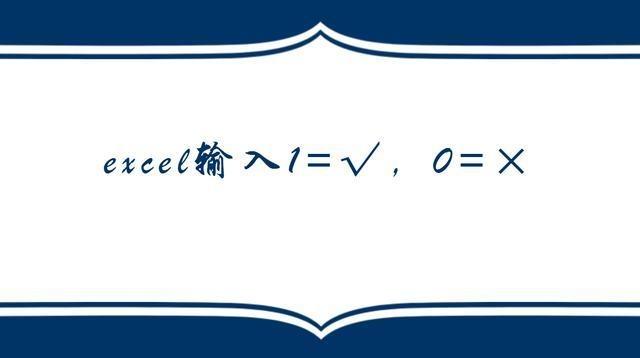
方法步骤:
1.选中需要显示√和×的Excel单元格→开始→数字格式→自定义→“ [=1]√;[=0] ×;”→确定,设置完成。
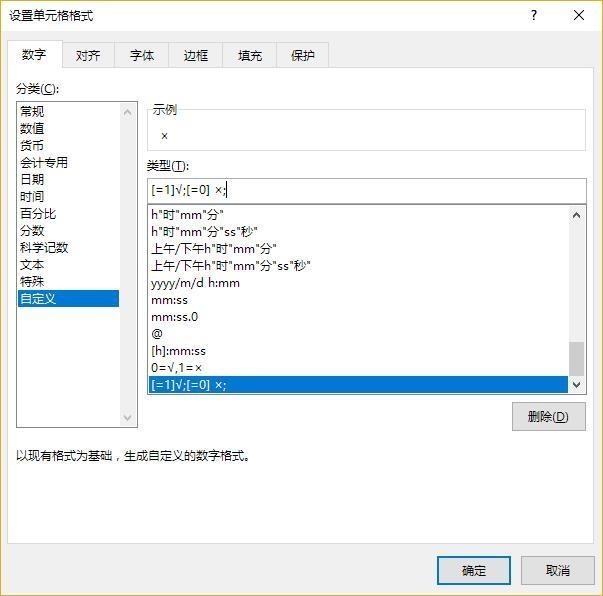
我们来输入测试一下:
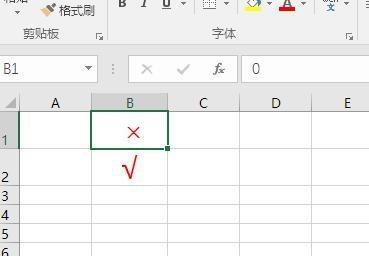
Excel输入0显示×;Excel输入1显示√。
怎么样,很简单吧,你学会了吗?快去试试吧!